虚拟机与主机共享上网的几种方式
双机互联一般有以下几种方法

双机互联一般有以下几种方法双机互联是指将两台计算机或服务器通过网络或直接连接的方式进行互联,以实现数据传输、资源共享和故障转移等功能。
以下是双机互联常用的几种方法:1.网络连接:双机可以通过局域网(LAN)或广域网(WAN)进行连接,使用网络协议进行数据传输。
例如,可以使用网卡将两台计算机连接到同一局域网中,通过IP地址进行通信。
2.直接连接:双机可以通过直接连接的方式进行互联,不需要经过网络设备。
例如,可以使用网线将两台计算机直接连接起来,形成一个局域网。
这种方式适用于较小规模的双机互联。
3.虚拟化技术:虚拟化技术可以将一台物理服务器分割成多个虚拟机,每个虚拟机可以作为一个独立的主机运行。
通过虚拟化软件,可以将多个虚拟机分布在不同的物理服务器上,实现双机互联。
虚拟化技术不仅可以提高服务器的资源利用率,还可以实现故障转移和负载均衡。
4. 集群技术:集群可以将多台服务器组合在一起,形成一个高性能的计算资源集合。
通过在集群中实现双机互联,可以提供更高的可靠性和故障容错能力。
集群技术可以分为共享存储和分布式存储两种方式,共享存储指多台服务器通过共享磁盘进行通信,而分布式存储则是将数据分布在不同的节点上。
常用的集群软件有Hadoop、OpenStack等。
5. 数据库复制:数据库复制是将数据库的数据复制到多个服务器上的过程。
通过数据库复制,可以实现双机互联,当其中一台服务器发生故障时,另一台服务器可以接管数据库服务,确保数据的可用性和连续性。
常用的数据库复制工具有MySQL的主从复制和MongoDB的副本集。
6.双机热备:双机热备是指将两台服务器同时工作,并实时同步数据,当其中一台服务器发生故障时,另一台服务器可以立即接管服务。
双机热备需要使用特定的软件和硬件设备来实现,例如一对双机热备的硬盘、网络交换机和双机热备软件等。
总结:双机互联的方法有很多种,选择适合自己的方法需要根据实际需求和资源情况进行评估。
VMware虚拟机网络共享教程

VMware虚拟机网络共享教程第一章:VMware虚拟机网络基础VMware虚拟机是一种创建虚拟化环境的软件工具,它能够在一台物理计算机上同时运行多台虚拟机操作系统。
虚拟机网络共享则是指在虚拟机之间实现网络通信和资源共享的配置和设置。
在进行VMware虚拟机网络共享之前,我们首先需要了解一些基础知识。
1.1 VMware虚拟机网络模型:VMware虚拟机网络模型由三个主要组件构成:主机网络适配器、虚拟交换机和虚拟网络适配器。
主机网络适配器是指物理计算机上物理网卡,虚拟交换机则负责将虚拟机连接到物理网络,虚拟网络适配器则是虚拟机中的网络设备。
1.2 虚拟机网络连接方式:VMware虚拟机提供了多种网络连接方式,包括桥接模式、NAT模式和Host-Only模式。
桥接模式将虚拟机连接到物理网络,使其能够与外部网络进行通信;NAT模式通过虚拟机网络地址转换将虚拟机连接到主机网络,但无法直接与外部网络通信;Host-Only模式则创建了一个虚拟网络,只允许虚拟机之间和主机之间进行通信。
第二章:VMware虚拟机网络共享教程在掌握了VMware虚拟机网络基础知识后,我们可以开始进行虚拟机网络共享的设置了。
以下是一些常见的虚拟机网络共享教程。
2.1 桥接模式下虚拟机网络共享:在桥接模式下,虚拟机可以与外部网络直接通信。
我们可以通过以下步骤进行虚拟机网络共享的设置:1) 在VMware虚拟机设置中,选择桥接模式,并选择要共享的主机网络适配器;2) 在虚拟机操作系统中,配置正确的IP地址、子网掩码和默认网关,使其与主机网络处于同一网段;3) 使用ping命令测试虚拟机与主机网络的连通性。
2.2 NAT模式下虚拟机网络共享:在NAT模式下,虚拟机只能通过主机进行网络通信。
虚拟机网络共享的设置步骤如下:1) 在VMware虚拟机设置中,选择NAT模式;2) 在虚拟机操作系统中,配置自动获取IP地址和DNS服务器;3) 使用ping命令测试虚拟机与主机的连通性。
虚拟机共享上网设置

虚拟机系统与宿主机共享上网设置目的:在一台WINXP 系统的电脑上面安装Vmware Workstation 虚拟机,在虚拟上装Red Hat linux 9.0,要实现Red Hat 与XP 共享上网。
1、当安装完Vmware Workstation 虚拟机之后,电脑的本地连接属性里就会多出来两个 Vmware Network Adapter Vmnet 。
如图1所示(注我电脑上是双网卡,所以有两个本地 连接)w:±r e Het workAdapter VMnetl史嗟上图1本地连接2 已连接上 Realtek RTL8139 ...本地连接 已连接上Intel (R ) FED/100...VMware NetworkAdapter VMnetS E 窿上 2、不管本地连接2,没有使用它。
在“本地连接”中设置ISP (网络服务提供商)给你的 IP 地址。
如图2所示:3、右击本地连接->属性,点高级,选中“允许其他网络用户通过此计算机……”,在“庭网络连接”的下拉菜单内选中“Vmware Network Adapter Vmnet 8”,点确定。
如图3所示:图34、出现如图4所示对话框,点确定这时本地连接会显示共享状(下面有一只小手),如图5所示:ter VMnetS 接上VMware NetwrirkAdap E 本地连接2 已连接上Realtek RTL8139 本地连接 已连接上,共享的 Intel (R) FR0/100.. VM 胃areNetworkAdapter VMnetlE图55、打开Vmware Workstation,点开虚拟机->设置,选中以太网(我在虚拟机里面也使用双网卡,也可只使用一个)在右面“网络连接”栏中选中“自定义”,在下拉菜单中选中“Vmnet 8”。
如图6所示:6、然后启动虚拟的Red Hat Linux系统,进去之后可以把网络设置成自动获取IP地址,也可以设置IP为:192.168.0.*7、然后就可以用虚拟机上网了,同时也不影响WINXP机上网,可以玩玩smba、ftp之类的。
两个虚拟机如何在局域网中共享

两个虚拟机如何在局域网中共享两个虚拟机如何在局域网中共享两个虚拟机在局域网中怎么共享呢?店铺为大家整理了相关内容,供大家参考阅读!两个虚拟机在局域网中共享的方法打开虚拟机,选中需要设置的虚拟机,点击右键选择设置,在打开的设置界面中选择网络适配器,如图所示选择桥接模式,下面的复制物理网络连接状态不要打钩,点击确定保存设置。
进入虚拟机操作系统,打开控制面板 -> 网络和Internet -> 网络连接找到本地连接或者无线连接,选择当前使用的网络连接图标,右键选择禁用,然后再右键选择启用。
进入控制面板->所有控制面板项->网络和共享中心,点击本地连接在弹出的窗口中点击详细信息,查看局域网IP,然后在主机浏览器中访问该地址即可打开虚拟机的IIS默认首页(虚拟机首先要保证已经安装了IIS)。
虚拟机概念虚拟机(Virtual Machine)指通过软件模拟的具有完整硬件系统功能的、运行在一个完全隔离环境中的完整计算机系统。
虚拟系统通过生成现有操作系统的全新虚拟镜像,它具有真实windows系统完全一样的功能,进入虚拟系统后,所有操作都是在这个全新的独立的虚拟系统里面进行,可以独立安装运行软件,保存数据,拥有自己的独立桌面,不会对真正的系统产生任何影响,而且具有能够在现有系统与虚拟镜像之间灵活切换的一类操作系统。
虚拟系统和传统的虚拟机(Parallels Desktop,Vmware,VirtualBox,Virtual pc)不同在于:虚拟系统不会降低电脑的性能,启动虚拟系统不需要像启动windows系统那样耗费时间,运行程序更加方便快捷;虚拟系统只能模拟和现有操作系统相同的环境,而虚拟机则可以模拟出其他种类的操作系统;而且虚拟机需要模拟底层的硬件指令,所以在应用程序运行速度上比虚拟系统慢得多。
流行的虚拟机软件有VMware(VMWare ACE)、Virtual Box和Virtual PC,它们都能在Windows系统上虚拟出多个计算机。
物理机与虚拟机怎样共享上网

物理机与虚拟机怎样共享上网物理机与虚拟机怎样共享上网概述:虚拟机与物理主机连接方式有三种:1、桥接(Bridge):它可以实现物理主机与虚拟机互访,实现虚拟机连接Internet ,所用到的是VMNET0虚拟交换机。
虚拟机IP 和主机IP处于同一网段,子网掩码、网关、DNS等参数都相同,所以使用桥接模式需要保证局域网内有多余的IP。
2、网络地址转换(NAT):它一样可以实现物理主机与虚拟机互访,实现虚拟机连接Internet ,所用到的是VMNET8虚拟交换机。
稍后我们会详细描述NAT的设置。
3、主机模式(Host-only):用于主机和虚拟机互访,所有虚拟机系统互相通信,如果要访问Internet 可以通过主机共享Internet 本人是Win7,用的是VMware-workstation-full-8.08.0.1 build-528992,非常好用。
可以直接在虚拟机里选择网络连接模式(仅Bridge和NAT),其余都不用设置,就可以连接上Internet.在安装好虚拟机后可以在网络连接里看到新增加的虚拟机交换机在此安装虚拟机系统、配置虚拟机就不介绍了,下面我们进入正题。
一、桥接(Bridge)1、在虚拟机设置里将网络连接设置为Bridge模式,可以选择桥接,也可以自定义(VMnet0)2、虚拟机IP设置为自动获取3、在虚拟机里打开DOS命令提示符,输入“ipconfig”,看能否拿到IP4、虚拟机与主机看能否互相Ping通,如果可以,那么你的`虚拟机就可以访问Internet。
二、 NAT模式1、在虚拟机设置里将网络连接设置为NAT模式,可以选择桥接,也可以自定义(VMnet8)2、主机启用Internet 连接共享,选择VMnet84、可以在主机的虚拟交换机VMnet8中看到IP、子网掩码,切记不要改动4、我们现在在虚拟机中设置IP、网关、DNSIP需要和虚拟交换机的IP在同一网段;子网掩码为默认设置;网关设置为虚拟交换机的IP(此时IP:192.168.137.1)DNS设置为虚拟交换机的IP(此时IP:192.168.137.1)5、测试主机与虚拟机能否Ping通,如果可以,就可实现虚拟机访问Internet。
VMware虚拟机与实机上网共享
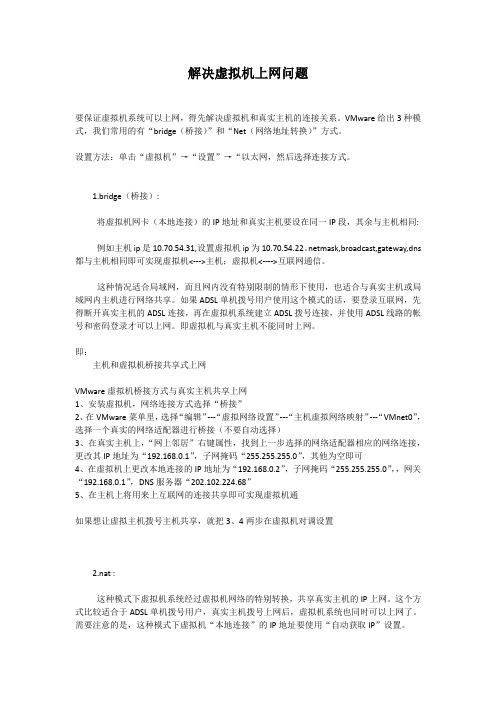
解决虚拟机上网问题要保证虚拟机系统可以上网,得先解决虚拟机和真实主机的连接关系。
VMware给出3种模式,我们常用的有“bridge(桥接)”和“Net(网络地址转换)”方式。
设置方法:单击“虚拟机”→“设置”→“以太网,然后选择连接方式。
1.bridge(桥接):将虚拟机网卡(本地连接)的IP地址和真实主机要设在同一IP段,其余与主机相同:例如主机ip是10.70.54.31,设置虚拟机ip为10.70.54.22。
netmask,broadcast,gateway,dns 都与主机相同即可实现虚拟机<--->主机;虚拟机<---->互联网通信。
这种情况适合局域网,而且网内没有特别限制的情形下使用,也适合与真实主机或局域网内主机进行网络共享。
如果ADSL单机拨号用户使用这个模式的话,要登录互联网,先得断开真实主机的ADSL连接,再在虚拟机系统建立ADSL拨号连接,并使用ADSL线路的帐号和密码登录才可以上网。
即虚拟机与真实主机不能同时上网。
即:主机和虚拟机桥接共享式上网VMware虚拟机桥接方式与真实主机共享上网1、安装虚拟机,网络连接方式选择“桥接”2、在VMware菜单里,选择“编辑”---“虚拟网络设置”---“主机虚拟网络映射”---“VMnet0”,选择一个真实的网络适配器进行桥接(不要自动选择)3、在真实主机上,“网上邻居”右键属性,找到上一步选择的网络适配器相应的网络连接,更改其IP地址为“192.168.0.1”,子网掩码“255.255.255.0”,其他为空即可4、在虚拟机上更改本地连接的IP地址为“192.168.0.2”,子网掩码“255.255.255.0”,,网关“192.168.0.1”,DNS服务器“202.102.224.68”5、在主机上将用来上互联网的连接共享即可实现虚拟机通如果想让虚拟主机拨号主机共享,就把3、4两步在虚拟机对调设置2.nat :这种模式下虚拟机系统经过虚拟机网络的特别转换,共享真实主机的IP上网。
win7虚拟机上网配置三种方法图解
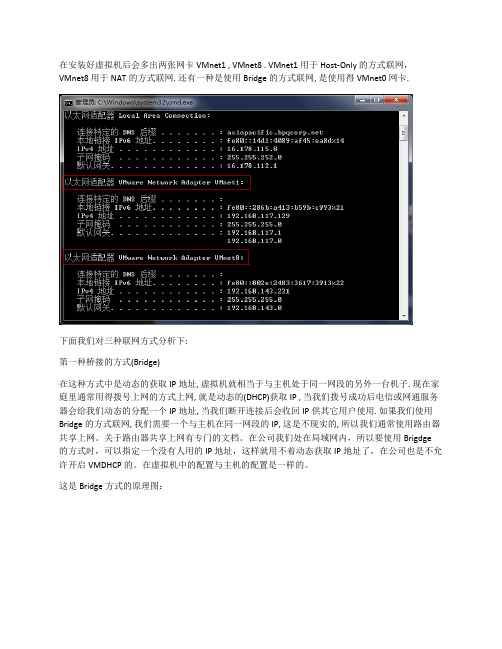
在安装好虚拟机后会多出两张网卡VMnet1 , VMnet8 . VMnet1 用于Host-Only 的方式联网,VMnet8 用于NAT的方式联网. 还有一种是使用Bridge的方式联网, 是使用得VMnet0网卡.下面我们对三种联网方式分析下:第一种桥接的方式(Bridge)在这种方式中是动态的获取IP地址, 虚拟机就相当于与主机处于同一网段的另外一台机子. 现在家庭里通常用得拨号上网的方式上网, 就是动态的(DHCP)获取IP , 当我们拨号成功后电信或网通服务器会给我们动态的分配一个IP地址, 当我们断开连接后会收回IP供其它用户使用. 如果我们使用Bridge的方式联网, 我们需要一个与主机在同一网段的IP, 这是不现实的, 所以我们通常使用路由器共享上网。
关于路由器共享上网有专门的文档。
在公司我们处在局域网内,所以要使用Brigdge 的方式时,可以指定一个没有人用的IP地址,这样就用不着动态获取IP地址了,在公司也是不允许开启VMDHCP的。
在虚拟机中的配置与主机的配置是一样的。
这是Bridge方式的原理图:这里是关于Bridge 方式在公司的配置:在这里我们找了一个没有人用的IP地址,选择Statically set IP addresses 就不用动态获取IP地址了。
可以看到和主机的IP地址是出于同一网段的。
这是主机的IP配置:第二种方式是NAT(network address transition)方式联网在这种方式中虚拟机使用一个虚拟的NAT路由器使虚拟机通过地址转换的方式上网。
在这里我们应该确保VM NAT Service 是启动的。
可以通过在运行中键入services.msc 命令查看有哪些服务。
这里的NAT方式上网的原理图:从图中我们可以看到,在虚拟机中有一个虚拟的NAT路由器,虚拟机A1,A2 是通过虚拟NAT路由器上网的, 中间是由路由器网关来传递信息的. 而虚拟机与本机是通过VMnet8这张网卡实现的,因为主机中的VMnet8网卡的IP地址与虚拟机A1, A2中所配置的IP地址是在同一网段的, 因此可以相互通信.A, A1, A2是可以相互访问的. A1, A2能够访问访问到Internet. 但是在公司试验时, A1, A2 不能够访问到B, 可能是他们不再同一个网段.从网上了解到nat方式只是将主机作为服务器,虚拟机作为内网的一台机器,两台电脑之间可以提供互访,但是其他的电脑无法访问,因此想要解决这个问题,必须用桥接的方式彻底将虚拟机从网络中独立出来。
让虚拟机和物理机能同时上网

宽带拨号方式:
在这种情况下有三种方法:
1,虚拟机的网络方式设为Bridged连接,拨号连接中启用共享,启动服务“Routing and
Remote Access”,虚拟机的IP设为1Array2.168.0.2-254中的一个,网关设为1Array2.168.0.1。
5. 在虚拟系统中同样打开网络连接中本地连接属性,设置IP地址,这里的IP和物理机上最后一组数字中错一位数就可以了,其他的相同,点确定退出.
现在就可以开始了,用物理机登陆网络,虚拟机也同时可以使用网络,并可以设置共享文件
注意两点: 在设置的时候一定注意 虚拟机和物理机的计算机网络名称不能相同
我的是 IP 地址:1Array2.168.0.2 子网掩码:255.255.255.0 默认网关:1Array2.168.0.1
4. 打开VMware Workstation虚拟机程序,选择VM/Settings/Ethernet设置中 Network connection 里选择Custom:Specific virtral network 在下拉菜单中选择VMnet8(NAT) 点OK退出
/soft/Array131.html
至于文件互换,其实大家啊安装VMware tools,就能很方便的完成了,因为安装完VMware tools后,你可以直接把物理机上的文件拖动到虚拟机就可了,同样可以把虚拟机上的文件拖动到物理机里,那么这个工具在哪呢,就在虚拟机程序的菜单里的虚拟机(M)这个项目中,大家打开就能看到,我这就不多说了。当然这个工具是要你在虚拟机里装好系统并且进入系统(虚拟机)后才能装的。(汗,不知道雨林的图片怎么弄,插不进来图片,对不起大家了)
2. 设置 物理机连上网线的本地连接属性/高级选项卡/Internet 连接共享中两个选项都打勾
- 1、下载文档前请自行甄别文档内容的完整性,平台不提供额外的编辑、内容补充、找答案等附加服务。
- 2、"仅部分预览"的文档,不可在线预览部分如存在完整性等问题,可反馈申请退款(可完整预览的文档不适用该条件!)。
- 3、如文档侵犯您的权益,请联系客服反馈,我们会尽快为您处理(人工客服工作时间:9:00-18:30)。
虚拟机与主机共享上网的几种方式
Bridge模式:
这种方式最简单,直接将虚拟网卡桥接到一个物理网卡上面,和linux下一个网卡绑定两个不同地址类似,实际上是将网卡设置为混杂模式,从而达到侦听多个IP的能力. 在此种模式下,虚拟机内部的网卡(例如linux下的eth0)直接连到了物理网卡所在的网络上,能想象为虚拟机和host机处于对等的地位,在网络关系上是平等的,没有谁在谁后面的问题. 使用这种方式非常简单,前提是你能得到1个以上的地址.对于想进行种种网络实验的朋友不太适合,因为你无法对虚拟机的网络进行控制,他直接出去了.
Nat 模式:
方式:这种方式下host内部出现了一个虚拟的网卡vmnet8(默认情况下),如果你有过做nat服务器的经验,这里的vmnet8就相当于连接到内网的网卡,而虚拟机本身则相当于运行在内网上的机器,虚拟机内的网卡(eth0)则独立于vmnet8. 你会发目前这种方式下,vmware自带的dhcp会默认地加载到vmnet8界面上,这样虚拟机就能使用dhcp服务.更为重要的是,vmware自带了nat服务,提供了从vmnet8到外网的地址转换,所以这种情况是个实实在在的nat服务器在运行,只不过是供虚拟机用的. 非常显然,如果你只有一个外网地址,此种方式非常合适.
Host only 模式:
这应该是最为灵活的方式,有兴趣的话能进行各种网络实验.和nat唯一的不同的是,此种方式下,没有地址转换服务,因此默认情况下,虚拟机只能到主机访问,这也是hostonly的名字的意义. 默认情况下,也会有一个dhcp服务加载到vmnet1上.这样连接到vmnet8上的虚拟机仍然能设置成dhcp,方便系统的设置. 是不是这种方式就没有办法连接到外网呢,当然不是,事实上,这种方式更为灵活,你能使用自己的方式,从而达到最最佳的设置,例如:
a.使用自己dhcp服务:首先停掉vmware自带的dhcp服务,使dhcp服务更为统一.
b.使用自己的nat,方便加入防火墙.windows host能做nat的方法非常多,简单的如windows xp的internet共享,复杂的如windows server里的nat服务.
c. 使用自己的防火墙.因为你能完全控制vmnet1,你能加入(或试验)防火墙在vmnet1和外网的网卡间.
从以上能看出,hostonly这种模式和普通的nat server带整个内网上网的情形类似,因此你能方便的进行和之有关的实验,比如防火墙的设置等
1、Bridge方式(一切都跟host相同,只有ip不能和host相同)
ip 192.168.39.222
netmask:255.255.252.0
gateway:192.168.39.254
Primary nameserve:192.168.39.252
2、NAT方式
首先在host中查看VMnet8的IP(e.g. 192.168.255.1).
启动VMware,点Edit下Virtual Network Setting… ,弹出Virtual network Editor 对话框;
产看NAT选项卡,记录NAT的Gateway IP address:192.168.255.2
在config中,填写:
ip:192.168.255.5(和192.168.255.1在同一个网段的不同地址)
netmask:255.255.255.0(和192.168.255.1的隐码相同)
Gateway IP:填写VMware中的NAT网关192.168.255.2
Primary nameserver:填写和主机中相同的网关192.168.39.252,这样就能上网冲浪了.
如果填写192.168.255.1,则不能连上外网.这里也能不停,总之不能写错误的地址
3、hostonly方式
(1)查看你的连接外网的网卡的属性,选择“高级”标签,设置成允许共享,并设定允许的网络接口为VMNET1
(2)再插看一下你的VMnet1 的属性,看一下TCP/IP协议的设置,你发现已被自动设置为
192.168.0.1/255.255.255.0,
(3)windows下的设置完成,转入到跑linux的虚拟机.将你的eth0的ip地址设置为静态的(如果安装时没有选静态的话)
按红帽子图标->系统设置->网络(或其他你了解的方法)
ip: 192.168.0.2(或其他在此网段上的地址)
netmask: 255.255.255.0
default gateway: 192.168.0.1 (VMnet1的地址)
dns:输入你自己的DNS (host中用的DNS)
保存设置.如果你还没有设置好主机名称:
cd /etc/sysconfig
vi network
编辑HOSTNAME
cd /etc
vi hosts
加入:
192.168.0.2 yourhostname
重新启动服务
su
/sbin/service network restart
(4)测试一下
网关: ping 192.168.0.1
dns: ping dnsserver
=============================
(1)Bridged方式
用这种方式,虚拟系统的IP可设置成和本机系统在同一网段,虚拟系统相当于网络内的一台独立的机器,和本机一起插在一个Hub上,网络内其他机器可访问虚拟系统,虚拟系统也可访问网络内其他机器,当然和本机系统的双向访问也不成问题.
(2)NAT方式
这种方式也能实现本机系统和虚拟系统的双向访问.但网络内其他机器不能访问虚拟系统,虚拟系统可通过本机系
统用NAT协议访问网络内其他机器.
NAT方式的IP地址设置方法:虚拟系统先用DHCP自动获得IP地址,本机系统里的VMware services会为虚拟系统分配一个IP,之后如果想每次启动都用固定IP的话,在虚拟系统里直接设定这个IP即可.
(3)host-only方式
顾名思义这种方式只能进行虚拟机和主机之间的网络通信,既网络内其他机器不能访问虚拟系统,虚拟系统也不能访问其他机器.
(4)not use方式
既是不使用网络,虚拟系统为一个单机.
一般来说,Bridged方式最方便好用.但如果本机系统是win2000而网线没插(或根本没有网卡),网络非常可能不可用(大部分用PCI网卡的机器都如此),此时就只能用NAT方式或host-only,之前所说的那两块虚拟网卡就是适应这两种网络准备的.。
